Bạn ✅ đang băn khoăn không biết sử dụng máy định vị GPS cầm tay như thế nào? Hay làm sao để đo được diện tích trên máy Garmin của một khu vực?
HighMark Security ✅ sẽ hướng dẫn bạn cách sử dụng máy định vị GPS cầm tay đơn giản, dễ hiểu.
Cách dùng máy định vị GPS này có thể áp dụng HẦU HẾT cho các dòng máy định vị GPS cầm tay Garmin Etrex 10, 20x, 30x, Garmin 64s, Garmin 78s…
Tham khảo Máy Định Vị GPS là gì và giá BÁN MÁY GPS uy tín.
Hướng dẫn sử dụng cách đo diện tích đất Garmin đơn giản
Phần 1: Kiểm tra tín hiệu vệ tinh và sai số của máy định vị trước khi đo diện tích.
Đo diện tích dựa trên tín hiệu vệ tinh vì vậy để số liệu đo chính xác thì vệ tinh thu được phải nhiều và đầy đủ. Hãy kiểm tra tín hiệu vệ tinh trước khi đó bằng các bước:
- Nhấn Menu 2 lần để vào màn hình menu chính
- Di chuyển con trỏ vào ô Satellite => nhấn Enter
- Màn hình vệ tinh sẽ hiện ra. Trên góc phải phía trên màn hình thể hiện sai số của máy. Khi hiện ra số từ 3 – 5m tức là vệ tinh đã tốt, chúng ta có thể bắt đầu đo diện tích đất.
Sau khi kiểm tra tín hiệu vệ tinh và sai số của máy định vị trước khi đo diện tích sẽ tiến hành đo diện tích đất.

Phần 2: Tiến hành đo diện tích đất
- Nhấn nút Menu trên máy định vị cầm tay 2 lần để trở về màn hình menu chính
- Di chuyển con trỏ vào biểu tượng có chữ Area Calculation (chức năng đo diện tích) => nhấn Enter. Màn hình đo diện tích sẽ hiện ra.
- Bây giờ hãy vào khu đất cần đo diện tích và nhấn Enter vào chữ Start, sau đó đi vòng quanh khu đất cần đo.
Lưu ý: Phải đi thành 1 vòng khép kín thì máy mới đo diện tích khu đất một cách chính xác nhất.
- Sau khi đi vòng quanh khu đất cần đo đến vị trí xuất phát ban đầu nhấn Enter vào chữ Calculation. Màn hình hiển thị kết quả đo diện tích sẽ hiện ra
- Tùy vào mỗi mục đích công việc khác nhau mà chúng ta lựa chọn đơn vị đo phù hợp.
- Để chọn đơn vị đo bạn chỉ cần di chuyển con trỏ vào chữ Change Units và nhấn Enter => màn hình sẽ hiện ra các đơn vị đo để bạn lựa chọn, thông thường chúng ta sẽ đo diện tích khu đất lớn nên chọn vào đơn vị Hectares (Ha).
Như vậy là chúng ta đã hoàn thành việc đo diện tích một khu đất thông qua 4 bước đơn giản.
Cách sử dụng máy định vị gps cầm tay qua Video
Bạn tham khảo thêm cách sử dụng máy định vị gps cầm tay.
Video này hướng dẫn sử dụng máy GPS Garmin 78S và cách sử dụng máy GPS Garmin 78, 64s…đều như nhau.
Hướng dẫn sử dụng máy máy đo diện tích đất 64S
Một số chức năng của Phím:

- FIND: Dùng để truy tìm nhanh những thông số, dữ liệu máy đã thu
- MARK: Dùng để lưu nhớ tọa độ của điểm cần đo.
- PAGE: Dùng để chọn các màn hình chính trong máy.
- POWER: Phím này để tắt mở máy. Khi sử dụng ban đêm ta có thể nhấn phím này để tắt mở đèn màn hình trong máy.
- MENU: Khi nhấn phím này hai lần, máy sẽ cho ra một bảng danh sách các chức năng của máy, các chỉnh sửa trong máy cũng được thực hiện trên bảng Menu chính này. Ngoài ra tương ứng với bất cứ màn hình chủ nào đang sử dụng, nhấn Menu sẽ cho ra màn hình hình phụ , các chỉnh sửa chỉ có tác dụng trên màn hình chủ của nó mà thôi.
- QUIT: Cũng tương tự như phím PAGE dùng để lật trang màn hình chủ trong máy nhưng ngược chiều với phím PAGE. Ngoài ra phím QUIT còn dùng đề thoát một chức năng đang sử dụng nào đó hay ngưng thao tác một lệnh nào đó.
- ENTER: Chấp nhận một lệnh nào đó.
- ROCKER: Đây là phím to nhất trong máy, tương đương với 4 phím lên xuống trái phải, được dùng để lựa chọn các thông số, lựa chọn lệnh trên màn hình. Chức năng của nó gần giống như con chuột trong máy vi tính.
- Việc sử dụng máy không khó, bạn phải thực hiện từng bước theo chỉ dẫn. Trong quá trình thao tác nếu không được thì nhấn phím QUIT để thoát và làm lại từ đầu. Bắt đầu bằng các thao tác căn bản
- TẮT MỞ MÁY: Nhấn phím POWER cho đến khi màn hình hiện ra. Muốn tắt máy thì cũng nhấn và giữ phím POWER khoảng 3 giây, cho đến khi máy tắt hẳn thì thôi.
TẮT MỞ ĐÈN MÀN HÌNH
Trong điều kiện làm việc ban đêm, ta có thể mở đèn để tiện cho việc quan sát. Nhấn phím POWER một lần.
Sau đó nhấn phím ROCKER trái hay phải để chỉnh độ sáng của đèn. Tuy nhiên nên hạn chế sử dụng đèn để tiết kiện pin.

CHỌN HỆ UTM, CHỌN ĐƠN VN ĐO:
Để cài đặt đơn vị cho máy
- Nhấn phím Menu hai lần để chọn màn hình Menu chính
- Vào Set Up/Enter, ta có màn hình
Chọn Units\Enter. Ta có màn hình chỉnh Units (đơn vị) ta tùy chỉnh các mục theo đúng đơn vị mà ta mong muốn, ý nghĩa các mục :
- Distance and speed: khoảng cách và tốc độ (thường ta chọn mectric)
- Elevation (vertical speed): cao độ ( thường chọn meters (m/min))
- Depth : độ sâu (thường chọn meters)
- Temperature : nhiệt độ (thường chọn Celsius)
- Pressure : áp suất (thường chọn Milibars)
Để chỉnh các thông số cho hệ UTM hay cài đặt VN2000 cho máy ta làm các bước sau:
- – Nhấn phím Menu hai lần để chọn màn hình Menu chính
- – Vào Set Up / Enter, ta có màn hình
Chọn Position Format \ Enter.
Ta có màn hình chỉnh Position Format. Nếu ta ko quan tâm cài đặt hệ tọa độ VN2000 thì ta tùy chọn lưới chiếu và elipsoid hoặc định dạng tọa độ mà ta cần
Để cài đặt VN2000 thì ta vào các mục và làm như sau:
+ Chọn Position Format \ Enter: Bấm phím ROCKER lên xuống tìm mục
- User Grid \ Enter, chọn UTM \ Enter ta nhập các mục sau:
- False Easting : 500.000 m
- False Northing : 0 m
- Scale : 0.9999
- Longitude Origin: ta nhập kinh tuyến trục tùy theo từng tỉnh mà ta đến
- Latitude Origin: không nhập
+ Chọn Map Datum \ Enter : tìm và chọn mục User \ Enter nhập
- Dx : -192m
- Dy : -39m
- Dz : -111m
+ Chọn Map Spheroid \ Enter : tìm và chọn User Spheroid \ Enter
- DA : 0m
- DF : 0.00000002m
Hướng dẫn thêm tọa độ điểm:
Tên của điểm thường mặc định bằng số thứ tự của điểm đó trong bộ nhớ máy, máy tự động đánh số tự điểm sau mỗi lần ghi từ 001 đến 2000 thì thôi.
N ếu người sử dụng chấp nhận theo cách đặt tên của máy thì không cần thực hiện bước đặt tên dưới đây.

Đặt tên cho điểm bằng cách vào khung đặt tên, nhấn Enter ta sẽ có màn hình bộ chữ và số.
Lần lượt chọn các chữ và số theo tên điểm mà ta muốn đặt.
Chú ý sau lần chọn một chữ cái hay số, nhấn Enter để có thể chọn chữ tiếp theo.
Sau khi đặt tên xong thì chọn OK trong bảng chữ rồi nhấn Enter.
Bước tiếp theo là vào Note \ Enter để tạo những thông tin của điểm, những thông tin này giúp chúng ta nhận biết được những đặc tính của điểm đo ( bước này chúng ta có thể không thực hiện nếu không muốn ghi chú cho điểm ).
Sau khi tạo thông tin xong, vào OK trong bảng chữ rồi nhấn Enter.
Tiếp tục chọn phím Done ở cuối màn hình và nhấn Enter. Máy đã lưu vị trí này vào bộ nhớ của mình
Hướng dẫn nhập dữ liệu tọa độ vào máy
Cách thức phía trên hướng dẫn cách nhập dữ liệu tọa độ do máy đo được. Cách nhập này hướng dẫn cách nhập dữ liệu tọa độ từ bản đồ giấy vào.
Thao tác như sau:
- Điều trước tiên là phải ghi tọa độ trên bản đồ cần ghi ra giấy
- Nhấn phím MARK,
- Tiến hành đặt tên và tạo thông tin ghi chú cho điểm như đã hướng dẫn mục trên.
- Vào Location \ Enter máy sẽ hiện ra bảng số, bảng số này giúp chúng ta thực hiện việc nhập các dữ liệu vào.
- Đối chiếu với tọa độ ghi trên giấy với bảng số để chọn đúng số cần nhập vào. Sử dụng phím ROCKER ( lên xuống, phải trái ) để chọn số đúng, cứ sau mỗi số được chọn thì nhấn Enter một lần. Người sử dụng cứ thế chọn đúng số rồi nhấn Enter cho đến khi nhập hết các con số của tọa độ trên giấy thì thôi.
XEM LẠI CÁC DỮ LIỆU TỌA ĐỘ ĐÃ ĐƯỢC GHI NHỚ
- Vào Menu \ WAYPOIN T MAN AGER \ Enter. Lúc này dùng phím Rocker để tìm tên điểm cần xem dữ liệu, sau khi chọn tên điểm xong nhấn Enter, ta có màn hình Waypoint.
- Location: Tọa độ của điểm đã lưu
- Elevation: Cao độ của điểm
- Để xóa điểm này ta bấm Menu chọn Delete \ Enter
- Go : Lệnh dẫn đường
- Map: Xem điểm này trên bản đồ
Thông qua bài hướng dẫn sử dụng máy đo diện tích đất mà HighMark Security cung cấp hy vọng đã giúp bạn có thể sử dụng máy một cách có hiệu quả.
Bạn tham khảo bảng giá Máy Định Vị Cầm Tay
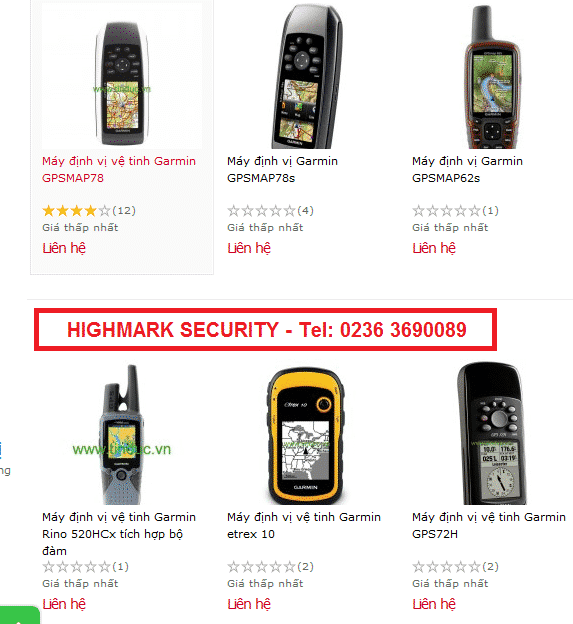
Kết
HighMark Security vừa hướng dẫn sử dụng máy định vị gps Garmin cầm tay thông dụng để đo diện tích, du lịch khám phá…
Bạn cũng có thể dùng hướng dẫn sử dụng máy định vị gps 64s, máy định vị gps garmin etrex 10 hay hướng dẫn sử dụng máy định vị gps 78s đều tương tự như nhau nhé.
Trong quá trình thực hiện nếu gặp vấn đề cần hỗ trợ, vui lòng liên hệ đến chúng tôi theo hotline 02363 690 089 và 0935 690 089
Xem Thêm Giá Bán Máy Định Vị Đà Nẵng

